簡単にSkype通話を録画/録音する方法
Skypeは世界で広く使われている安全なインスタントコミュニケーションツールで、日常生活にボイス或いはビデオ通話で会議、会話などの活動を簡単に実現できます。この便利さのために日常生活からビジネス活動まで、さまざまな領域で多くの人に利用されます。そこでこのページではSkype通話を録画、録音する方法を紹介します。
2011年にMicrosoft社に買収された即時通信ソフト – Skype(スカイプ)が友達同士との連絡やネット会議、ビデオ通話のツールに使われ、すでに普段の生活からビジネス上の連絡まで幅広く利用されています。でも、その欠点として、オンライン英会話をやっている際、それを録音して復習したり、大事な家族とのビデオ通話を保存したりしたい場合、 Skypeに録画機能がありませんため、実況通話を録画することができないです。
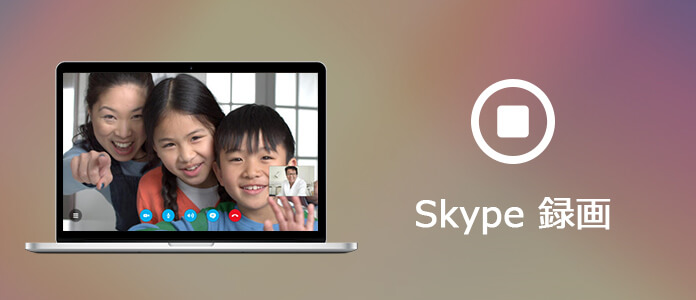
Skype 録音
Skypeで通話の録音/録画機能が追加
実は、去年、Skypeには通話と動画チャットの録音および録画機能が追加されました。このSkype(スカイプ)の録音・録画機能はデスクトップ版とモバイル版両方に対応しています。次、デスクトップ版でSkypeの通話を録音する方法をみんなにご紹介いたします。
ステップ 1通話を開始したら、画面の右下の「+」のアイコンをクリックします。
ステップ 2そして、「録音を開始」(Start recording)をクリックします。録音が始まると、画面の上側に録音を表すバナーが表示されます。もちろん、相手の方にも同じバナーが表示されます。

Skypeで通話を録音
ステップ 3録音をやめたい場合、バナーの「録音を停止」をクリックします。
Skypeで録音する時の注意点:
1.録音(録画)されたSkypeの通話が30日間クラウド上に保管されています。30日間内、チャットに参加した全員が録画・録音データをウンロード・保存できます。
2.録音(録画)する時、相手側から記録を停止することはできないが、チャットを終了すれば記録も自動的に停止します。
3.現在、Skypeの録音・録画機能はWindows10を除くほとんどのプラットフォームで利用可能です。
専門ソフトでSkype録画/録音
Windows10などのパソコンで、大事なSkypeオンラインビデオ会議、重要なボイス通話などのSkype通話を録画、録音したいなら、Aiseesoft スクリーンレコーダーという強大なSkypeビデオ、通話を録画できるソフトを薦めます。このSkype録画ソフトは強大な録画機能が備えることだけではなく、ただ録音することができます。自分の都合によりSkypeビデオを簡単に録画できます。そして録画中録画内容を編集して、重要な部分にメモ、テクストを追加できます。具体的にSkype 録画で何ができるのは以下の内容で説明します。
Skypeビデオ通話を録画する
録画モードを選択
このSkype録画ソフトをコンピュータにダウンロードします。Win/Macバージョンにも対応できます。そしてソフトを実行して、インタフェースの「動画 レコーダー」を選択します。
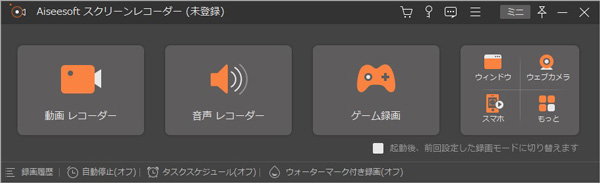
Skype録画ソフト インターフェース
録画エリアを設置
「範囲を選択」では、全画面と自定義があって、お必要に応じて、Skypeで録画する範囲を設定してください。
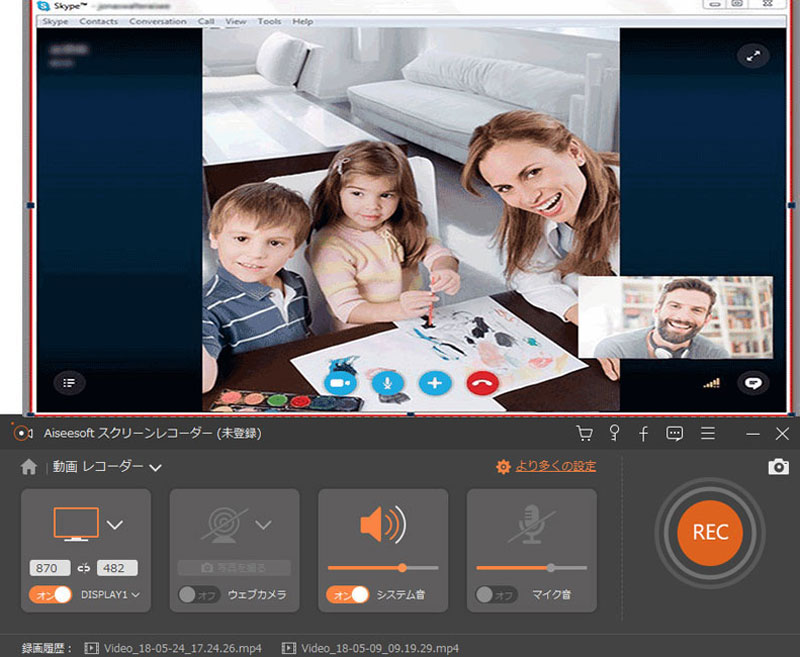
Skype録画
Skype録画を開始
録画範囲を選択した後、システム音とマイク音の音量を設定できます。ニーズに応じて設定すればいいです。それから「REC」ボタンをクリックしてSkypeビデオを録画開始します。
ステップ 4Skype録画中の編集
Skypeビデオ通話を録画中に、録画内容を編集できます。重要なビデオ通話内容或いは質問のある部分を文字をつけて、ビデオ通話終わったらマックした内容を簡単にチェックでき、高効率に仕事を行います。
ステップ 5録画したSkype動画をチェック
Skype動画の録画を終了したいなら、中止ボタンをクリックしてください。録画中止したら、動画のプレビューウィンドが自動的にピップアップしますから、内容をチェックできます。録画したSkypeビデオをチェックして、ビデオを保存してください。
Skype 会話を録音
ステップ1:音声モードを選択
ソフトを実行して、インタフェースで「音声レコーダー」を有効してください。
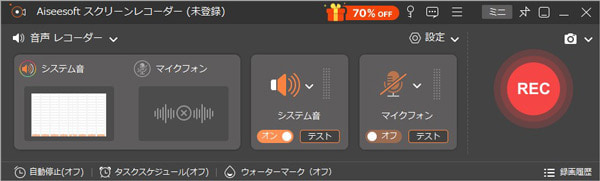
Skype録画ソフト
ステップ2:システム音とマイク音の録音を設置
マイク音だけ録音する場合、システムを閉じてください。自分の必要に応じて、選択してください。
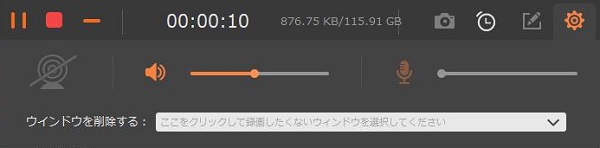
Skype録音設定
ステップ3:録音を有効にする
右下で「REC」ボタンをクリックして、Skype 会話の録音が始まります。
- Skypeビデオ通話を録音する際、システム音とマイク音の録音を自由に設定できます。
- 録画したSkype通話を再生中、特別な瞬間をご自由にスナップショットを撮ることができます。
- 録画エリアを自由に定義できます。ビデオ•音声フォーマット、コード、解像度などを変えることにより、出力パラメータを調整できます。
- その他に、Apowersoft フリー音声録音ソフトはフリー録音ソフトとして、サウンドカードとマイクロフォンからの音声を高音質で録音でもブラウザでうまく動作させるには、起動ツールをインストールする必要があります。
結論
このSkype録画/録音ソフトでSkypeのオンライン英会話を録音して後で見直すことや、重要な会議を保存しておくことも簡単にできます。では、早速ダウンロードして体験しましょう!そして、もっと録画、録音する方法を了解したいならボイスレコーダー アプリ お薦めまでご参考ください。
FAQ:Skype録画に関する問題について
質問 1:PCでSkype通話を録音できますか?
答え 1:通話中でも録音を開始できます。 Skype for WindowsまたはMacのデスクトップバージョンで、通話ウィンドウの右下隅にある[+]ボタンをクリックし、[録音の開始]をクリックします。 ...画面上部にバナーが表示され、通話中の全員に録音されていることが通知されます。
質問 2:他人に気付かれずにSkypeビデオ通話を録画できますか?
答え 2:Skype for Android、iPhone、またはiPadでは、チャットの通話録音を長押しします。誰も知らずに通話を録音するには、コンピュータの音声をキャプチャしたり、画面を録音したりできるサードパーティ製ソフトウェアーAiseesoft スクリーンレコーダーが必要です。
